Comment mettre à jour les pilotes de la carte graphique sous Windows 11
De nombreux propriétaires d'appareils Windows 11 n'installent jamais de pilotes sur leurs appareils. Windows 11 fait du bon travail, pour l'essentiel, en garantissant que tous les appareils connectés fonctionnent correctement lors de votre première connexion. C'était différent dans le passé, lorsque les utilisateurs devaient parfois ajouter des pilotes aux fichiers d'installation de Windows pour prendre en charge certains périphériques.
Bien que Windows 11 fonctionne immédiatement dans la plupart des cas, il est toujours recommandé d'installer les pilotes dans de nombreux cas. En plus de permettre aux appareils non pris en charge de fonctionner automatiquement correctement sur le système, cela peut également être utile en termes de fonctionnalités, de sécurité et de performances prises en charge.
Les pilotes graphiques sont particulièrement utiles pour les joueurs et les utilisateurs qui ont besoin de la puissance de traitement GPU pour effectuer certaines tâches sur leurs ordinateurs Windows 11. AMD, NVIDIA et Intel publient régulièrement de nouveaux pilotes. Ces pilotes peuvent ajouter des améliorations, corriger des bugs et des problèmes de sécurité, ou améliorer les performances des jeux informatiques récemment publiés.
Téléchargez le dernier pilote graphique
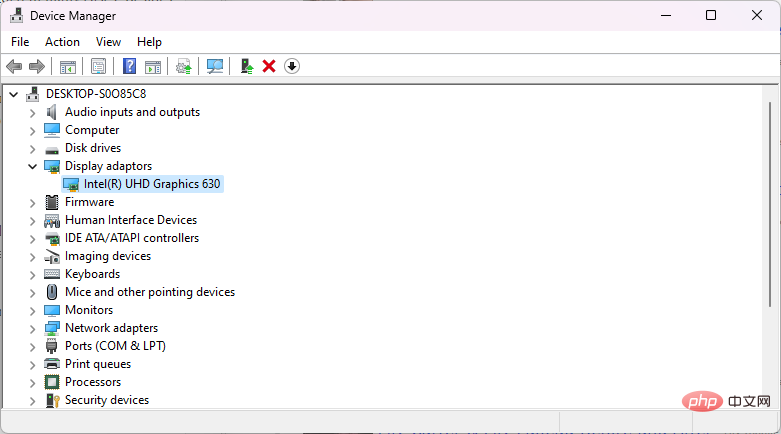
La mise à jour manuelle du pilote graphique sous Windows nécessite généralement le téléchargement du dernier pilote graphique. Bien que certaines applications, telles que GeForce Experience de NVIDIA, prennent en charge les téléchargements automatiques, vous devrez peut-être d'abord installer l'application sur votre appareil Windows 11.
Les utilisateurs de Windows 11 qui ne connaissent pas le fabricant de leur carte graphique peuvent procéder comme suit pour le savoir :
- Utilisez Windows-X pour afficher le menu de gestion.
- Sélectionnez Gestionnaire de périphériques dans le menu contextuel.
- Développez la section Adaptateurs graphiques.
Cette section devrait afficher le nom de la carte vidéo.
Accédez au site de téléchargement officiel lié ci-dessous pour télécharger le dernier pilote de votre carte graphique sur votre système local :
- amd
- Intel
- NVIDIA
Mise à jour des pilotes de carte graphique sous Windows 11
Pour la plupart des utilisateurs, il peut suffire d'effectuer le téléchargement du pilote depuis le site Web du fabricant. Il installera la dernière version et éventuellement quelques fonctionnalités supplémentaires, comme le logiciel GeForce Experience de NVIDIA.
Parfois, les administrateurs de Windows 11 peuvent souhaiter mettre à jour les pilotes manuellement. Windows 11 propose plusieurs options pour cela.
Gestionnaire de périphériques
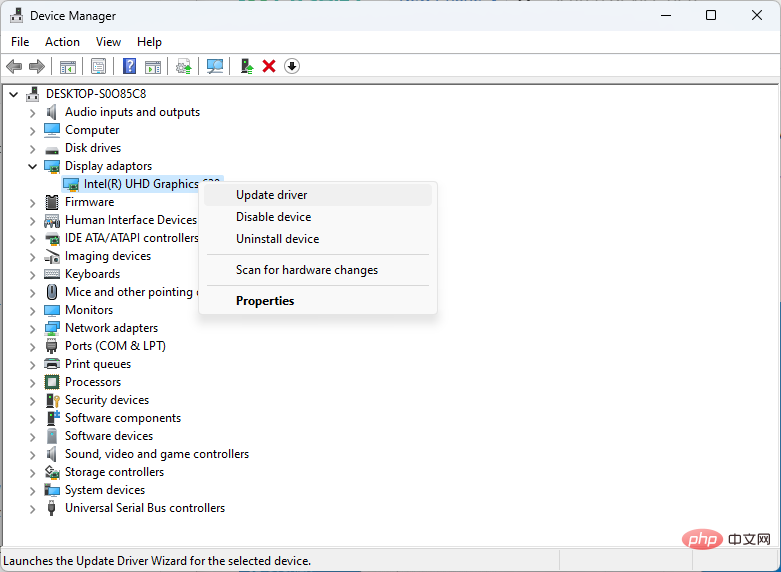
Le Gestionnaire de périphériques répertorie non seulement les périphériques matériels disponibles, tels que les cartes vidéo installées, mais peut également être utilisé pour mettre à jour les pilotes.
- Utilisez Windows-X pour afficher le menu d'administration.
- Sélectionnez Gestionnaire de périphériques dans le menu contextuel.
- Développez la section Adaptateurs graphiques.
- Cliquez avec le bouton droit sur la carte graphique et sélectionnez « Mettre à jour le pilote ».
- Windows 11 affiche deux options :
- Rechercher automatiquement les pilotes - Cela recherche sur votre ordinateur le « meilleur pilote disponible » à installer. pour les pilotes - Cela donne aux utilisateurs la possibilité de sélectionner manuellement un pilote.
- Sélectionnez la première option si vous avez téléchargé le pilote et souhaitez l'installer sur votre appareil
- Si le pilote a été reconnu par Windows mais n'a pas été installé Alors la deuxième option peut être utile.
Ce qui précède est le contenu détaillé de. pour plus d'informations, suivez d'autres articles connexes sur le site Web de PHP en chinois!

Outils d'IA chauds

Undresser.AI Undress
Application basée sur l'IA pour créer des photos de nu réalistes

AI Clothes Remover
Outil d'IA en ligne pour supprimer les vêtements des photos.

Undress AI Tool
Images de déshabillage gratuites

Clothoff.io
Dissolvant de vêtements AI

Video Face Swap
Échangez les visages dans n'importe quelle vidéo sans effort grâce à notre outil d'échange de visage AI entièrement gratuit !

Article chaud

Outils chauds

Bloc-notes++7.3.1
Éditeur de code facile à utiliser et gratuit

SublimeText3 version chinoise
Version chinoise, très simple à utiliser

Envoyer Studio 13.0.1
Puissant environnement de développement intégré PHP

Dreamweaver CS6
Outils de développement Web visuel

SublimeText3 version Mac
Logiciel d'édition de code au niveau de Dieu (SublimeText3)

Sujets chauds
 FSP présente sa nouvelle alimentation Cannon Pro de 2 500 W et son châssis U700-B, qui peuvent contrôler quatre cartes graphiques RTX 4090 en même temps
Jun 10, 2024 pm 09:13 PM
FSP présente sa nouvelle alimentation Cannon Pro de 2 500 W et son châssis U700-B, qui peuvent contrôler quatre cartes graphiques RTX 4090 en même temps
Jun 10, 2024 pm 09:13 PM
Nouvelles de ce site le 8 juin FSP a présenté une variété d'accessoires pour PC au Computex 2024 Taipei International Computer Show, notamment des boîtiers PC de différentes tailles, de nouveaux radiateurs refroidis par air et par liquide et une variété de nouvelles alimentations. ▲ Source de l'image : Wccftech FSP présente cette année sa nouvelle alimentation CannonPro2500W, mise à niveau vers les normes ATX3.1 et Gen5.1 et a obtenu la certification platine 80PLUS230VEU. Cette alimentation est équipée de quatre connecteurs PCIe12V-2x6 et peut alimenter quatre cartes graphiques RTX4090 en même temps. En outre, FSP a également lancé une nouvelle alimentation de la série MEGATI, qui adopte la conception platine 80PLUS, est conforme à la norme ATX3.1, a une puissance nominale de 1650 W et est équipée de
 Refroidissement « passif » sans ventilateur, ASRock lance les cartes graphiques AMD Radeon RX 7900 Passive series
Jul 26, 2024 pm 10:52 PM
Refroidissement « passif » sans ventilateur, ASRock lance les cartes graphiques AMD Radeon RX 7900 Passive series
Jul 26, 2024 pm 10:52 PM
Selon les informations de ce site du 26 juillet, ASRock a lancé aujourd'hui deux cartes graphiques à refroidissement « passif » sans ventilateur, Radeon RX7900XTX Passive24GB et RadeonRX7900XTPassive20GB. Remarque tirée de ce site : compte tenu de la chaleur de fonctionnement réelle de ces deux cartes graphiques, des conduits d'air sont généralement nécessaires pour faciliter la dissipation thermique dans des scénarios d'utilisation réels, et non une véritable dissipation thermique passive. Comme la carte graphique fondatrice Radeon RX7900 précédemment publiée par ASRock, la carte graphique de la série Radeon RX7900 Passive est conçue pour les scénarios de calcul accéléré multi-cartes, elle présente donc bon nombre des mêmes éléments de conception que la première : la même épaisseur à double emplacement, le même refroidissement du noyau de la chambre à vapeur VC, même alimentation électrique 12 V-2 × 6 à orientation horizontale
 Zotac lance une carte graphique personnalisée co-marquée 'Jian Wang 3', construite sur la base de la carte graphique RTX 4070 Ti SUPER Yuebai
Apr 12, 2024 pm 09:25 PM
Zotac lance une carte graphique personnalisée co-marquée 'Jian Wang 3', construite sur la base de la carte graphique RTX 4070 Ti SUPER Yuebai
Apr 12, 2024 pm 09:25 PM
Selon les informations de ce site du 12 avril, Zotac, en tant que partenaire officiel du 9e Competitive Masters « Jian Wang 3 », a lancé une carte graphique personnalisée co-marquée pour « Jian Wang 3 » basée sur la carte graphique GeForce RTX4070 TiSUPERTRINITYOC Yuebai. La carte graphique originale RTX4070 TiSUPERTRINITYOC Moon White adopte un design aérodynamique avec un aspect incurvé, équipée de plusieurs caloducs composites Ice Vein 2.0, d'une grande surface de base en cuivre et de pales de ventilateur Bionic Shield Scale 2.0. L'avant de la carte graphique personnalisée adopte la couleur principale « bleu et blanc », et l'affiche visuelle principale de l'événement est imprimée sur le panneau arrière. Le dessus de la carte graphique est équipé d'une lumière de foi Hongqiao Phantom ARGB, qui. peut être personnalisé avec 16 millions de couleurs et une variété de modes d'effets d'éclairage. Ce Zotac RTX4070TiSUPER
 Onda lance la carte graphique RX 6600 LE AEGIS : double ventilateurs + double caloduc, fréquence de base 2495 MHz
Apr 27, 2024 am 10:35 AM
Onda lance la carte graphique RX 6600 LE AEGIS : double ventilateurs + double caloduc, fréquence de base 2495 MHz
Apr 27, 2024 am 10:35 AM
Selon les informations de ce site du 27 avril, Onda a récemment lancé une carte graphique Radeon RX6600 LEAEGIS. Cette carte graphique a presque les mêmes spécifications que la RX6600 (seule la fréquence de base est différente. Cependant, les informations officielles sur le prix de la carte ont). n'a pas été annoncé. La carte est probablement un composant OEM. Ce site a remarqué que cette carte graphique a une apparence d'un blanc pur, utilise une configuration double ventilateur de 9 cm + double caloduc, dispose de 1792 processeurs de flux, de 8 Go de mémoire vidéo GDDR6, de 132 WTBP et d'une fréquence centrale de 2495 MHz. De plus, cette carte graphique utilise une alimentation 8pinx1 et dispose de 1 interface HDMI2.1 et de 3 interfaces DP1.4a.
 La nouvelle carte graphique RX 7900 XTX d'ASRock crée deux fonctionnalités uniques : une interface d'alimentation 12V-2x6 et un refroidissement par air d'épaisseur 2.0 slots
Jun 11, 2024 pm 01:52 PM
La nouvelle carte graphique RX 7900 XTX d'ASRock crée deux fonctionnalités uniques : une interface d'alimentation 12V-2x6 et un refroidissement par air d'épaisseur 2.0 slots
Jun 11, 2024 pm 01:52 PM
Selon les informations de ce site du 6 juin, le média technologique TechPowerUp a suivi et rendu compte du Salon international de l'informatique de Taipei 2024 et a personnellement utilisé la carte graphique ASRock Radeon RX7900XTX. Cette carte graphique est actuellement la seule carte graphique RX7900XTX qui utilise nativement le 12V. 2x6, et c'est aussi le seul qui utilise strictement 2 emplacements de carte graphique RX7900XTX refroidis par air. Les images pertinentes jointes à ce site sont les suivantes : La source de l'image ci-dessus : TechPowerUp La source de l'image ci-dessus L'interface d'alimentation WccFtech12V-2x6 est courante dans les cartes graphiques NVIDIA, et la carte graphique RX7900XTX lancée par ASRock cette fois est principalement destinée aux multi- Dans les scénarios d'accélération de l'IA de la carte, 4 à 6 puces sont généralement placées côte à côte. La fréquence d'horloge de jeu de cette carte graphique est de 2 270 MHz et la mémoire vidéo
 Paramètres d'optimisation de la qualité d'image de la carte graphique, carte graphique Nvidia optimisation de la qualité d'image de la carte graphique AMD
Jun 19, 2024 am 02:48 AM
Paramètres d'optimisation de la qualité d'image de la carte graphique, carte graphique Nvidia optimisation de la qualité d'image de la carte graphique AMD
Jun 19, 2024 am 02:48 AM
Laquelle a la meilleure qualité d'image, la carte N ou la carte A ? Les rumeurs selon lesquelles la carte A a une bonne qualité d'image et la carte N une vitesse Internet rapide ont été largement diffusées, mais en fait, personne ne peut en dire la raison. Cependant, qu'il s'agisse d'une carte N, d'une carte A ou même d'une carte I, si les paramètres du pilote sont incorrects, la couleur sera bel et bien divisée en bonne et en mauvaise ! Aujourd'hui, l'éditeur va vous parler de quelques paramètres de couleurs clés du pilote de la carte graphique ! Le réglage de la plage dynamique des couleurs est un problème auquel les anciens utilisateurs prêteront certainement attention, et c'est également la principale raison de la perception selon laquelle la couleur de la carte N n'est pas aussi bonne que celle de la carte A. Pendant un certain temps, par souci de compatibilité, NVIDA a défini la plage dynamique des couleurs dans le pilote sur 16-235 par défaut, tandis que la carte A était complète de 0 à 255 par rapport à la plage de couleurs de 0 à 255. 16-235 est évidemment différent. La raison pour laquelle une carte a des couleurs plus communes que la carte N
 Design mat 'Black Crystal', Tongde lance la carte graphique RTX 4070 Ti SUPER GameRock OmniBlack
Jun 14, 2024 pm 09:39 PM
Design mat 'Black Crystal', Tongde lance la carte graphique RTX 4070 Ti SUPER GameRock OmniBlack
Jun 14, 2024 pm 09:39 PM
Selon les informations de ce site du 14 juin, Tongde Palit a publié aujourd'hui le RTX4070TiSUPERGameRockOmniBlack. La carte graphique mesure 329,4 mm de long et 3,5 emplacements d'épaisseur. RTX4070TiSUPERGameRockOmniBlack poursuit le style de décoration en cristal des cartes graphiques de la série Tongde GameRock et adopte un design de couleur avant entièrement noir mat, mais le panneau arrière en métal est toujours dans la couleur métallique d'origine. Ce site a remarqué que la carte graphique de Tongde conserve la conception officielle de NVIDIA pour le RTX4070TiSUPER en termes de paramètres de fréquence, mais la consommation électrique a légèrement augmenté de 10 W à 295 W, et l'alimentation recommandée a également augmenté de 700 W à 750 W. Tongde RT
 En noir et blanc, SPARKLE lance la version ROC de la carte graphique Intel Arc A770/A750
Apr 28, 2024 pm 01:37 PM
En noir et blanc, SPARKLE lance la version ROC de la carte graphique Intel Arc A770/A750
Apr 28, 2024 pm 01:37 PM
Selon les informations de ce site Web du 28 avril, SPARKLE Technology a récemment lancé la version ROC des cartes graphiques Intel Arc A770 et A750. Basée sur la version noire standard, elle a également lancé la version de la série blanche ROCLuna. Les cartes graphiques Arc A770 et A750 lancées par Arc et cette fois disponibles en noir et blanc. Elles sont conçues avec deux ventilateurs de 100 mm, 2,5 emplacements d'épaisseur, ont d'excellentes performances de dissipation thermique et sont équipées de lumières respiratoires bleues Intel Arc sur le dessus. côté. Les images jointes à ce site sont les suivantes : Source de l'image pcgameshardware Le plus gros point fort de cette mise à jour est les cartes graphiques ROCLuna White Series A770 et A750. Les quatre cartes graphiques de la version ROC peuvent être overclockées. La fréquence d'horloge de la carte graphique A770 est de 2300 MH. .





